Windows10下搭建汇编语言开发环境(利用DOSBOX和MASM32)
1 工具准备
1)下载DOSBOX
工具介绍:DOSBox 是一个 DOS 模拟程序,由于它采用的是 SDL 库,所以可以很方便的移植到其他的平台。目前,DOSBox 已经支持在 Windows、Linux、Mac OS X、BeOS 、palmOS、Android 、webOS、os/2等系统中运行。不少DOS下的游戏都可以直接在该平台上运行。
工具官网:http://www.dosbox.com/
项目主页:http://sourceforge.net/projects/dosbox/
下载链接:http://sourceforge.net/projects/dosbox/files/dosbox/0.74/DOSBox0.74-win32-installer.exe/download(32位)
说明:由于项目已经停更,目前官网上指出,DOSBOX可以运行于32位和64位的Windows Vista和Windows 7之上,根据本人亲测,亦可在32位和64位的Windows 10上运行DOSBOX,因此有需要的可以试试。
2)下载MASM32
工具介绍:MASM32是国外的MASM爱好者Steve Hutchesson自行整理和编写的一个软件包,目前最高版本为11r版。MASM32并非指Microsoft的MASM宏汇编器,而是包含了不同版本工具组建的汇编开发工具包。它的汇编编译器是MASM6.0以上版本中的Ml.exe,资源编译器是Microsoft Visual Studio中的Rc.exe,32位链接器是Microsoft Visual Studio中的Link.exe,同时包含有其他的一些如Lib.exe和DumpPe.exe等工具。
工具官网:http://www.masm32.com/
下载链接:http://www.masm32.com/downloads
3)汇编工具下载:链接: https://pan.baidu.com/s/1bxjE89WmeSQ5iXhy34e9sQ 密码: v6a4
2 安装工具
1)安装DOSBOX
安装下载到的DOSBox0.74-win32-installer.exe,直接一路Next完成安装。
2)DOSBox使用指南:
1、创建一个用于保存汇编工具(如MASM、Link、DEBUG等工具)和汇编文件(*.asm)的目录,如:D:\DEBUG。
2、选中上面汇编工具的链接, 下载汇编工具 。将下载后的 压缩包文件 解压到刚才 你自己刚才新建的工作目录 下。
我们实际会用到的有以下程序:debug.exe edit.com link.exe masm.exe 。
3、下载并安装DOSBox后打开程序 ,会出现如图所示的两个界面,
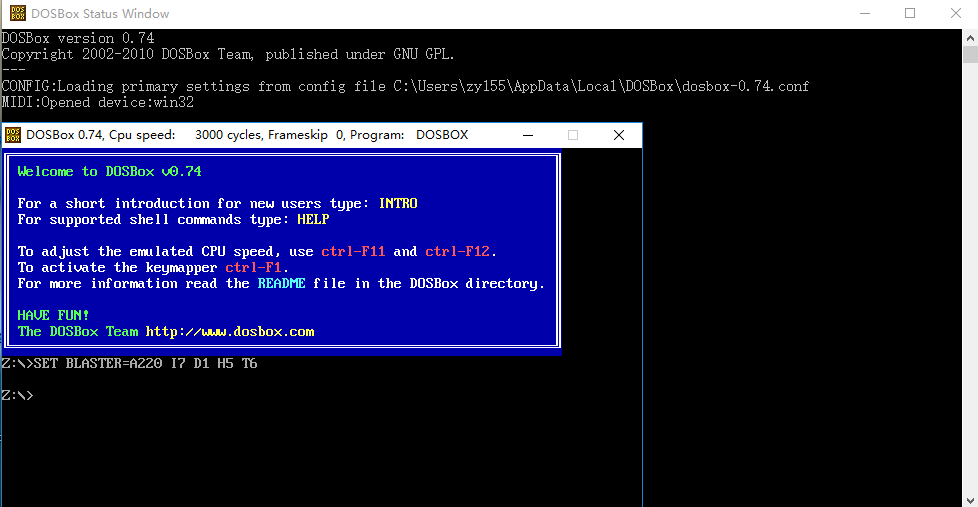
我们只需关心下图所示界面 即可,
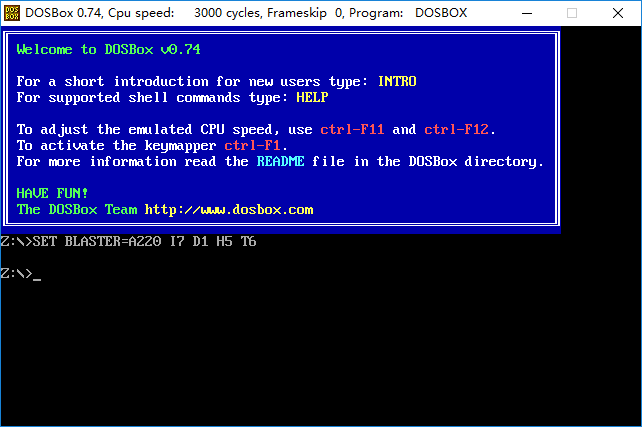
另外一个界面无需关注, 可以最小化但是不能关闭它。
4、在上面选中界面依次输入以下命令(命令行不区分大小写):
第一步: MOUNT C D:\DEBUG (回车)(将目录D:\DEBUG挂载为DOSBOX下的C:);注意这里E:\DOS是你之前创建的工作目录,根据自己的目录输入
第二步: C: ( 回车 )(将D:\DEBUG写入环境变量PATH中)
前两步执行结果如下图

这样我们就进入了DOS的环境,在这里就可以编写汇编程序了。
为了避免每一次进入界面都要输入上面的命令,我们可以进行下面的简单配置,使得 以后使用时可以直接进入我们想要的目录 :
打开DOSBOX的安装根目录(默认安装路径:C:\Program Files\DOSBox-0.74;若是64位的系统,则默认安装路径:C:\Program Files (x86)\DOSBox-0.74),
双击文件DOSBox 0.74 Options.bat,运行该批处理文件后系统会用文本文档Notepad打开配置文件dosbox-0.74.conf。
将光标定位到dosbox-0.74.conf文件的[autoexec]节点(一般在该文件末尾),在文件中添加以下内容:
MOUNT C D:\DEBUG # 将目录D:\DEBUG挂载为DOSBOX下的C:
C:
最后再次运行DOSBox之时就可以看到直接进入了下图所示界面
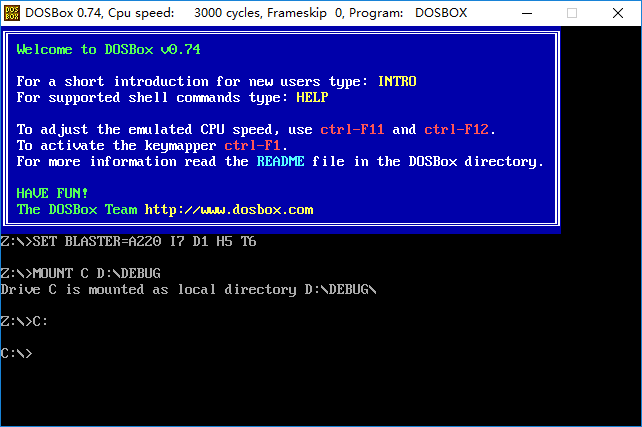
3)安装MASM32
可解压安装下载到的masm32v11r.zip,按默认配置安装即可。
安装结束后,可直接利用masm32v11r中的gedit.exe程序编写、编译和链接asm汇编程序。
注意:MASM32的替代方案:
可直接从其他电脑或从上述网盘地址提供的压缩包将汇编工具DEBUG.EXE、EDIT.EXE、LINK.EXE、MASM.EXE等工具复制到D:\DEBUG文件夹下(复制时注意不能将32位系统中找到的上述工具复制到64位系统中使用)。
3 程序调试过程
注意:当进入DOSBOX编辑界面,随意可以按Windows键退出DOSBOX编辑界面;以下命令的拼写忽略大小写。
1)运行DOSBOX,在命令符C:\>下输入命令:EDIT 文件名.asm,启动EDIT.EXE进入代码编辑状态,输入程序代码:
2)保存文件后返回DOSBOX的命令行,输入命令:MASM 文件名.asm,生成目标文件文件名.OBJ(生成过程中可以修改目标文件名,直接回车可保持默认目标文件名)。
3)输入命令:LINK 文件名.OBJ,链接生成可执行文件文件名.EXE。
4)输入命令:DEBUG 文件名.EXE,在DEBUG的命令提示符“-”出现后开始调试。
4 参考资料
1)DOSBOX百度百科:http://baike.baidu.com/view/716885.htm
2)Windows10下搭建汇编语言开发环境(利用DOSBOX和MASM32):http://blog.csdn.net/doniexun/article/details/45438457




【推荐】编程新体验,更懂你的AI,立即体验豆包MarsCode编程助手
【推荐】凌霞软件回馈社区,博客园 & 1Panel & Halo 联合会员上线
【推荐】抖音旗下AI助手豆包,你的智能百科全书,全免费不限次数
【推荐】博客园社区专享云产品让利特惠,阿里云新客6.5折上折
【推荐】轻量又高性能的 SSH 工具 IShell:AI 加持,快人一步